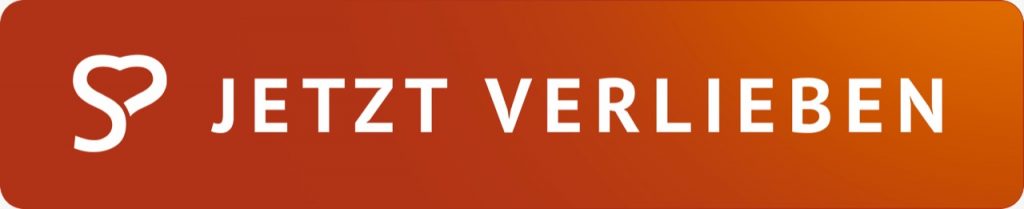Lerne neue Leute kennen und verbringe eine tolle Zeit
Du willst ein eigenes Event erstellen, weißt aber nicht wie das geht? Dann bist du hier goldrichtig! Hier erklären wir dir, wie du ein eigenes Event einstellst, die Altersspanne und Teilnehmerzahl festlegst, bestimmst, wer mitmachen darf (Bestätigungsevent) und das Event nochmals bearbeitest, kopierst oder absagst.
So legst du ein eigenes Event an
Öffne dazu die Eventübersicht. Diese findest du in der App ganz unten rechts unter „Events“, und tippe auf den Kreis mit dem Plus-Zeichen. Dann kannst du alle relevanten Informationen wie Titel, Location, Datum und Uhrzeit, Kategorie, etc. ausfüllen, Event-Bild auswählen und ggf. weitere Einstellungen wie die maximale Teilnehmerzahl oder das Alter der Teilnehmer festlegen. Tippe zum Schluss auf “Event eintragen” und schon bist du selbst Initiator deines eigenen Events, hurra!
Lege einen Anmeldeschluss fest
Um besser planen zu können z.B. weil du z.B. einen Tisch, Karten oder eine Location reservieren musst, kannst du ganz einfach einen Anmeldeschluss festlegen. Wenn du keinen Anmeldeschluss angibst, sind Anmeldungen bis zum Start des Events möglich.
Sende eine Gruppennachricht an alle Teilnehmenden
Du willst deinen Event-Teilnehmern etwas mitteilen? Dann versende einfach eine Gruppennachricht. Öffne dazu die Teilnehmerliste deines Events und tippe oben rechts auf die Sprechblase. Dann kannst du auswählen, ob die Nachricht nur an die Teilnehmenden oder auch an die Warteliste gehen soll. Im nächsten Schritt kannst du auswählen, ob die Nachricht nur an bestimmte Teilnehmenden dieser Listen gehen soll. Im Textfeld unten kannst du die Nachricht schreiben und abschicken.
Tausche dich auf der Pinnwand mit den Teilnehmenden aus
Statt der Gruppennachricht kannst du auch einen Eintrag auf der Pinnwand posten wie z.B. den Treffpunkt, wichtige Infos aber auch Fragen. Das können dann auch Teilnehmende lesen, die erst später hinzugekommen sind. Unter Weitere Einstellungen kannst du übrigens festlegen, ob nur die Teilnehmerliste, Teilnehmer-, und Warteliste oder alle eingeloggten Teilnehmenden die Pinnwand sehen dürfen.
Teile wichtige Infos oder witzige Fotos in der Bildergalerie
In der Bildergalerie des Events kannst du z.B. Bilder der Location, Anfahrtsplan oder Fotos vom Event hochladen und einstellen, wer diese Bilder sehen bzw. hier ebenfalls Bilder hochladen darf.
Nimm jederzeit Änderungen vor
Wenn du den Treffpunkt, Uhrzeit oder andere Infos ändern willst, öffne das Event und tippe oben im Bild auf das Stiftsymbol. Dann kannst du alle Eventdaten ändern.
Kopiere dein Event und spare Zeit
Wenn du ein Event schon einmal organisiert hast, kannst du es beim nächsten Mal auch einfach kopieren. Öffne dazu das Event unter „Vergangene Events“ und tippe oben rechts im Eventbild auf die 3 Punkte. Dort kannst du das Event kopieren.
Sag dein Event ab oder bestimme einen neuen Initiator
Wenn du dein Event absagen musst, kannst du das ebenfalls direkt im Event unter den 3 Punkten oben rechts machen. Sollten sich bereits Teilnehmende angemeldet haben, bitte nur im Notfall absagen, da diese sicher sehr traurig sein werden. Falls sich einer der angemeldeten Teilnehmenden bereit erklärt, für dich die Initiatorenposition zu übernehmen, gib uns bitte kurz Bescheid, dann ändern wir den Initiator für dich und das Event kann trotzdem statt finden.